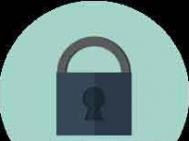最强记事软件乐顺备忘录评测:关键时刻不怕忘记
很多人都有丢三落四的习惯,常常也会因为此而耽误很多事情,其实我们只是需要有个软件能好好的去管理我们的事情即可。今天小编推荐的这款非常强大的软件可以很好的管理你的事情,可以将我们的事情进行归类排放。当然不仅仅不如,乐顺备忘录还能写日记、记事件、学习、购物等等,让我们可以时时刻刻记录我们的身边的大事小事。如果你想要有个有规划的人生,那就来试试这款备忘录吧,同时,他的界面也是非常的酷哦。
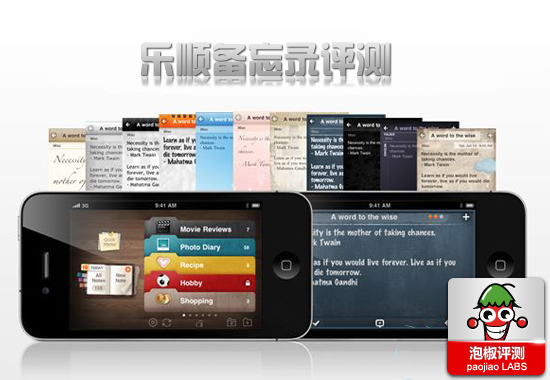
主要功能:
- 从相机和相册将图像插入附注
- 从 Google Docs/Evernote 导入或导出到 Google Docs/Evernote
- 将附注传输到 Evernote
- 将文本附注传输到 Google Docs
- 只读模式下的可单击链接
- 自定义附注和文件夹
- 每个文件夹和每次启动的密码保护。
- 设置待办事项附注
- 直接从应用程序以电子邮件形式发送您的附注
- 全文检索
- 快速备忘录
- 任务闹钟
- 发送附注短信
- Multitasking support
- Print note
人靠衣装佛靠金装,一款软件的好坏绝不仅仅是因为他的功能,更多的是在于他的界面是否漂亮,操作是否够酷,我相信很多人也跟我一样的想法。小编之所以评测这款软件是因为他够酷,功能也非常的强大。我们先看首页界面,我们可以快速的进行添加便签,或者在右上角的加号出心中一个便签。
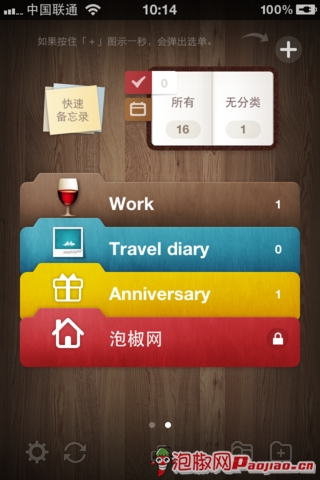
◆乐顺备忘录首页

◆可左右切换乐顺备忘录的文件夹
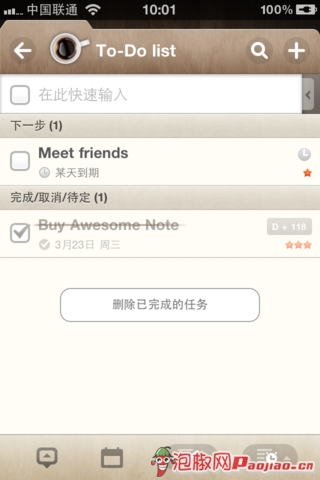
◆乐顺备忘录文件夹内页
最强记事软件乐顺备忘录评测:关键时刻不怕忘记

◆查看所有的备忘录
当然我们最重要的还是要添加自己的便签,乐顺提供我们非常多样的便签模式,我们可以选择日常、购物、提醒等等的分类,同时我们可以选择不同背景、字体大小、字体样式、插入图片等等功能,可以武装我们的内容。首先我们看看快速便签的使用,只要点击快速备忘录即可进入,我们可以选择输入模式或者手写模式。
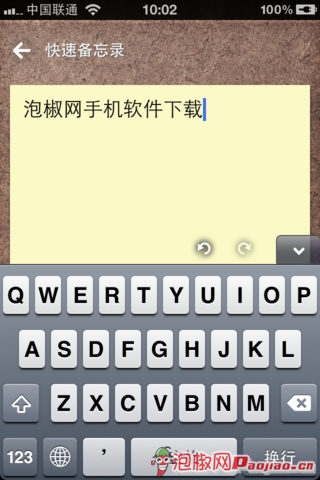
◆快速备忘键盘输入模式
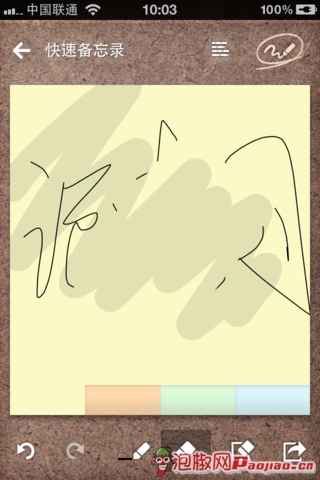
◆快速备忘笔擦擦除功能

◆快速备忘画笔颜色的粗细设置
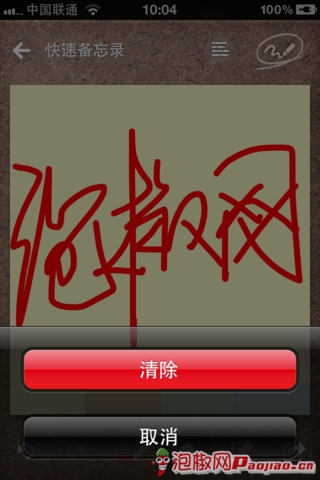
◆快速备忘清除功能
我们可以在下方看到我们是可以有好几页的备忘录进行选择的,如果第一页填满了,除了选择清除外,我们可以在第二页进行输入。但是这个只是一个临时的,如果你想真正的按照自己的习惯将内容进行保存的话,还是需要真正的去添加一个备忘录的。
我们在首页点击右上角的加号即可添加一个新的备忘录。
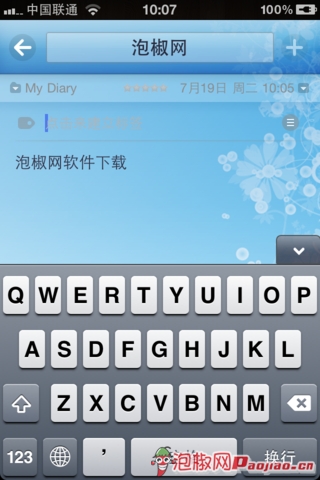
◆备忘录填写首页
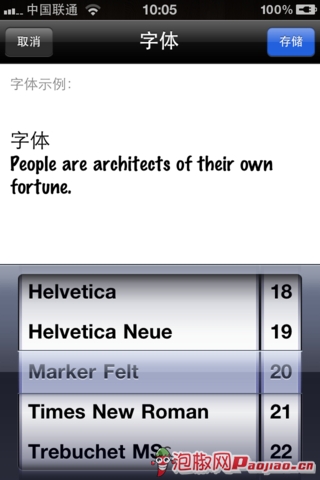
◆备忘录字体样式
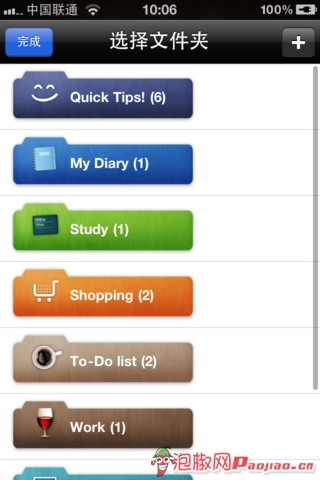
◆备忘录文件夹选择
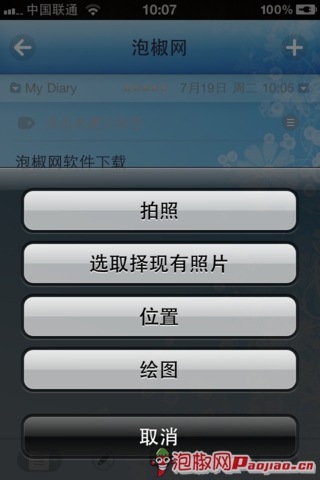
◆备忘录添加图片、拍照或涂鸦图片
备忘录的添加功能非常的多,我们需要先针对某个文件夹进行备忘录,然后我们在选择如期进行备忘,同时选择备忘录的类型选择,可以是针对不同的需要,如购物记事、日常记事等等。

◆备忘录选择日期
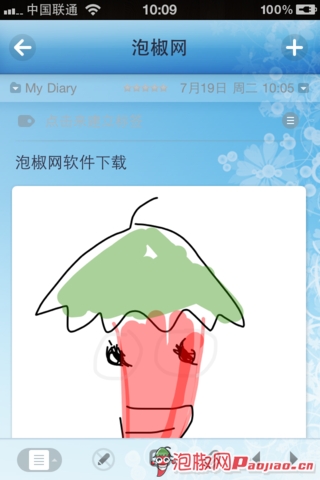
◆备忘录手写涂鸦

◆选择备忘录的分类
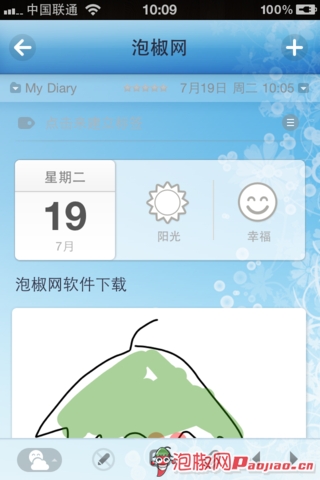
◆备忘录日记形式
(本文来源于图老师网站,更多请访问http://m.tulaoshi.com/shoujiruanjian/)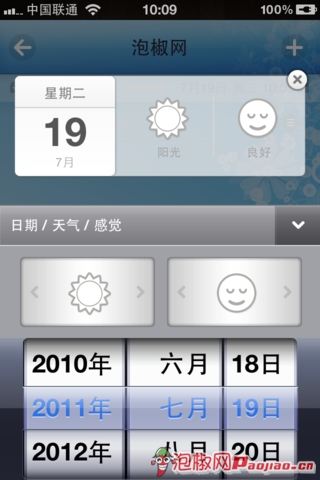
◆备忘录日记形式选择
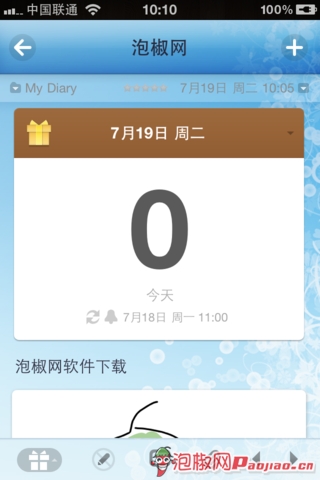
◆备忘录纪念日形式

◆备忘录任务形式
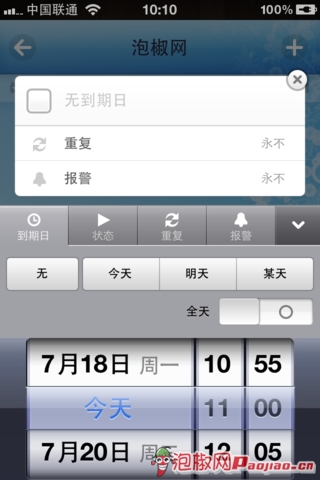
◆备忘录选择任务时间点
我们添加好备忘录后,就可以在某种分类里面去查看了,查看方式很多种,我们可以近距自己的需求进行筛选,尤其是真对比较多的情况下,变得更加的方便。

◆查看备忘录

◆日历模式查看,一目了然

◆直接对备忘录进行操作
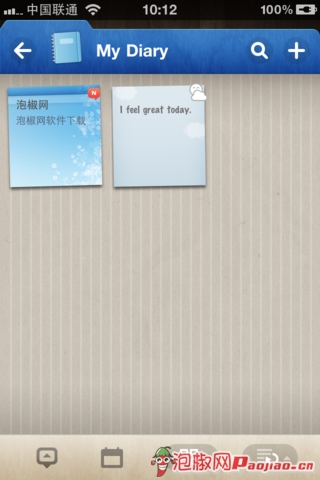
◆备忘录的不同查看模式
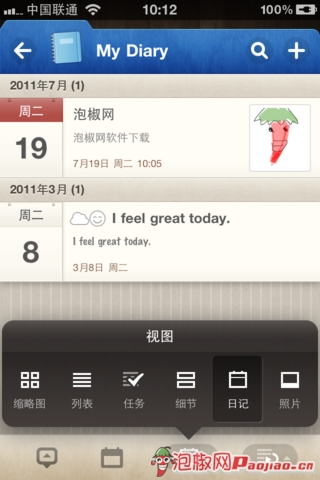
◆备忘录编辑界面

◆备忘录不同的排列设置
如果系统给出的文件夹分类不是你所需要的,你可以添加一个自己需要文件夹,用来放置自己需要的功能。我们可以对这些样式、名称、颜色、图标等进行设置,我们可以针对某个文件夹加入密码,可以很好的保证你的私密安全。
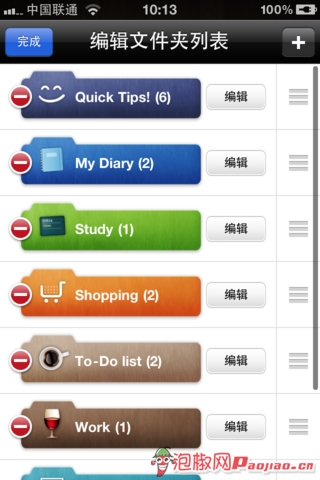
◆编辑文件夹界面
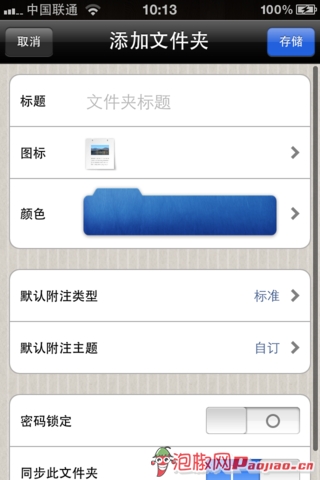
◆新建一个文件夹分类

◆添加一个文件夹图标
(本文来源于图老师网站,更多请访问http://m.tulaoshi.com/shoujiruanjian/)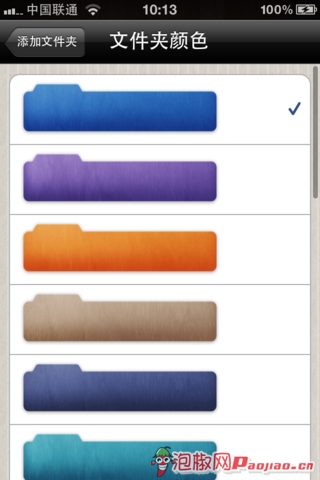
◆添加文件夹颜色
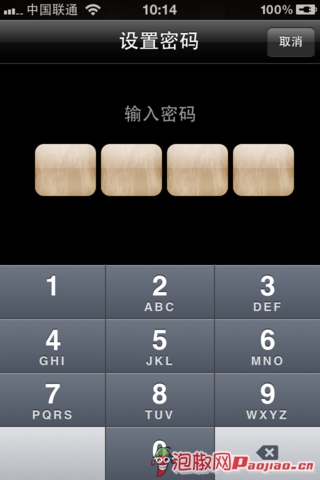
◆设置密码界面
总结:的功能异常的强大,感觉是一款万能的兵器库,不管你是针对什么类型的备忘录,我们都可以很轻易的搞定。而且界面也非常的美观,只要你有一个手机,就能将你需要的内容记录下来,我们可以自定义涂鸦来记录备忘录,我们可以完全按照自己的想法和意志来制作自己心中的完美备忘录。如果你需要的话,赶紧下载吧,如果你已经使用,那就下载最新版的吧,他不会让你失望的。